I motsetning til en Windows-PC eller en Mac, er det enkelt å sette opp en Chromebook. Alt du trenger er Google-kontoen din, og du er klar. Det samme gjelder for å legge til og bruke flere kontoer i Chrome OS. Så hvis det er flere personer i familien din som skal bruke en Chromebook, er det lurt å legge til separate kontoer for alle. Du kan også opprette flere kontoer for deg selv hvis du vil holde jobb- og personlige kontoer forskjellige. Så, Slik legger du til flere kontoer i Chrome OS og administrerer dem perfekt:
Legg til flere kontoer i Chrome OS
Det er ganske åpenbart at du først må legge til flere kontoer for å begynne å administrere dem. Det er ganske enkelt å legge til en ny bruker på Chromebook. Når du starter Chromebook, velkomst- / påloggingssiden har knappen "Legg til person" i nederste hylle. Du kan bare klikke på knappen for å konfigurere Google-kontoen din på Chrome OS. Hvis du allerede er logget inn på kontoen din, kan du bare logge av for å komme til denne påloggingsskjermen og deretter legge til nye brukere.

Merk: Det er også muligheter for å opprette en overvåket konto, som i utgangspunktet er en barnekonto du kan sette opp foreldrekontroll på, eller du kan bare bruke Chromebook som en "gjest"..
Logg på flere kontoer samtidig
Chrome OS lar deg enkelt bytte mellom flere brukerkontoer. Du kan imidlertid bare begynne å bruke flere kontoer, hvis din er en administratorkonto. Vel, her er hvordan du logger på flere kontoer samtidig i Chrome OS:
1. Fra kontoen du bruker, Klikk på statusområdet eller systemstatusfelt, slik vi kjenner det og Klikk på kontonavnet ditt. Deretter bør du se et alternativ til å "Logg på en annen bruker ... “. Klikk på den.
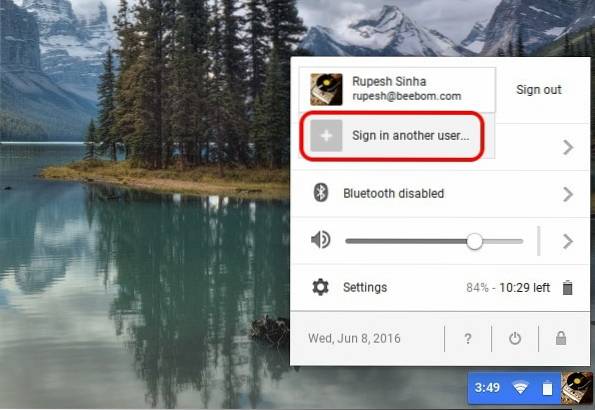
2. Hvis du bruker denne funksjonen for første gang, vil du få en melding som forteller deg om funksjonen, og at du bare skal bruke med kontoer du stoler på. Klikk “Ok“.
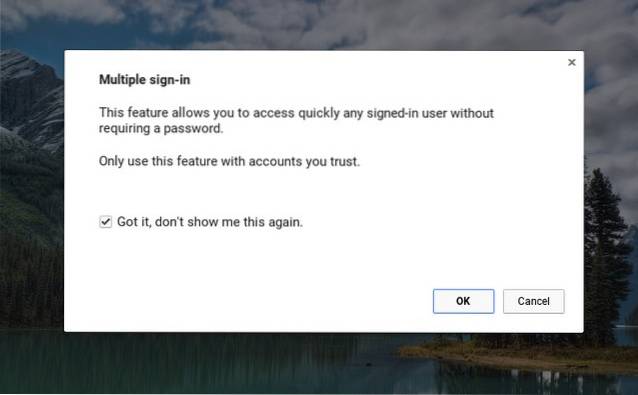
3. Du kommer da til påloggingsskjermen, hvor du kan velge den andre brukeren du vil logge på med. Velg brukeren og skriv inn passordet for å logge inn. Den har også en advarsel som sier "Alle påloggede kontoer er tilgjengelige uten passord, så disse funksjonene skal bare brukes med pålitelige kontoer".
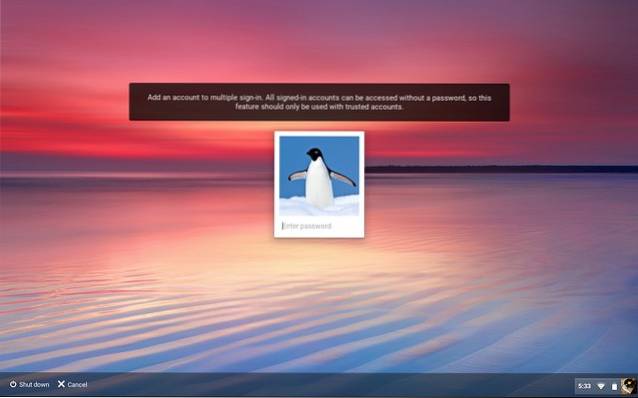
4. Etter at du er logget inn, du vil se begge kontoene som er logget inn samtidig i statusområdet. Du kan da bare trykke på en av kontoene for å bytte med letthet, og det er ikke nødvendig å oppgi kontopassordet igjen og igjen.
Det er imidlertid ikke noe alternativ å logge av fra en enkelt konto og Hvis du vil logge av, må du logge av fra alle kontoer gjennom "Logg ut alle" -knappen.
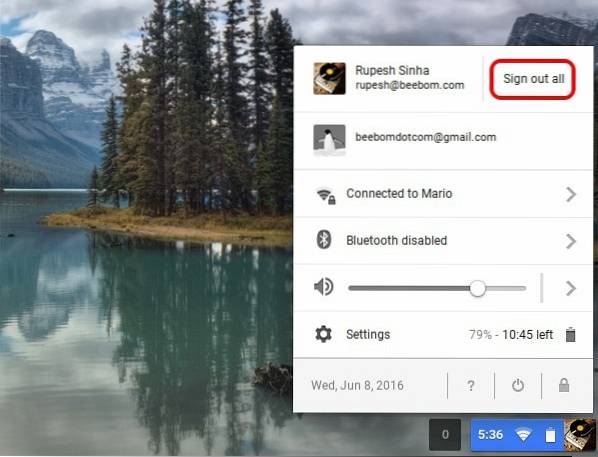
Merk: Chrome OS lar deg logge på fire kontoer samtidig. Alle de aktive brukerne vil dele det samme nettverket, mens andre preferanser som bakgrunnsbilde, profilbilder, bokmerker etc. forblir forskjellige.
Overfør Windows fra en konto til en annen
Når du er logget inn på flere kontoer samtidig, kan du enkelt flytte ett vindu fra en konto til en annen. For å flytte et vindu kan du ganske enkelt høyreklikk på toppen av et vindu og du bør se et alternativ å “Flytt vindu til ... “.
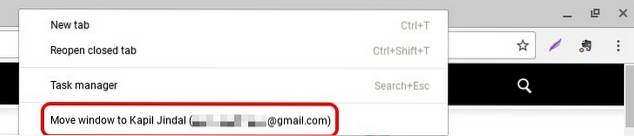
Bare klikk på det og vinduet åpnes i den valgte kontoen. Google advarer om at funksjonen kan føre til uventet oppførsel.
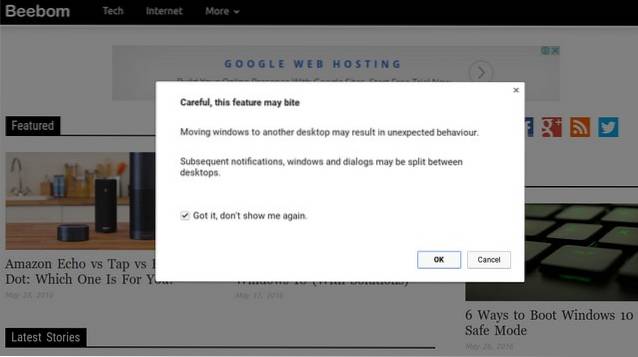
SE OGSÅ: Hvordan pakke ut ZIP-filer på Chromebook
Bruk flere kontoer samtidig med Chrome OS
Selv om muligheten til å legge til flere kontoer er en del av alle stasjonære operativsystemer, setter vi pris på det faktum at Google lar deg enkelt bytte mellom brukerkontoer. Chrome OS lar også brukerkontoer koble til hverandre. Fra nå av kan du bare flytte vinduer fra en konto til en annen, men vi kan forvente at Google kommer med flere lignende funksjoner i fremtiden. Vel, det er alt fra vår side. Hvis du er en Chromebook-bruker, kan du ha det gøy med flere kontoer. Gi oss beskjed om hvordan du liker det.
 Gadgetshowto
Gadgetshowto


